當我們需要將PDF文檔打印出來時,有時可能會遇到打印頁邊距不合適的問題。例如,文字被切掉、內容偏移、頁面縮放異常等,影響打印效果。那么,如何調整 PDF 打印的頁邊距呢?本文將詳細介紹幾種有效的方法,并提供操作步驟,讓你輕松搞定 PDF 打印頁邊距的問題。
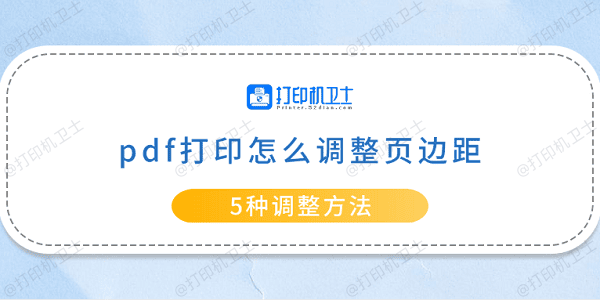
一、調整 PDF 打印設置中的頁邊距
在打印PDF時,最直接的方法是調整打印選項中的頁邊距設置。大多數 PDF 閱讀器(如 Adobe Acrobat、Foxit Reader)都提供了頁面縮放、邊距調整等選項,可以輕松修改頁邊距。
1、打開需要打印的 PDF 文件,點擊“文件”>“打印”或按下 Ctrl + P 快捷鍵打開。
2、在打印對話框中,找到“頁面大小與處理”選項。
3、選擇“適合可打印區域”或“縮放為可打印區域”,以自動調整頁邊距。
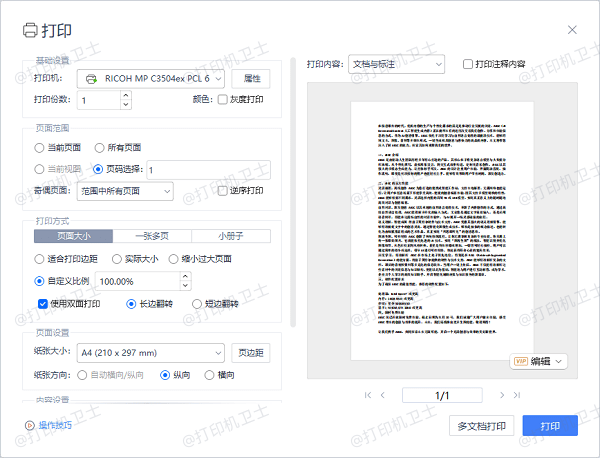
4、如果需要手動調整,點擊“自定義比例”,輸入適當的縮放比例,例如 95%-98%。
5、預覽調整后的頁面邊距,確保不會超出可打印范圍。
6、點擊“打印”按鈕,完成操作。
二、修改 PDF 頁面尺寸
如果PDF頁面本身的大小不符合打印機的標準尺寸,可能會導致邊距不對齊。因此,我們可以使用 PDF 編輯工具手動調整頁面尺寸,以適配打印紙張。
1、打開 PDF 文件,點擊“打印”。
2、在打印選項中,找到“頁面設置”。
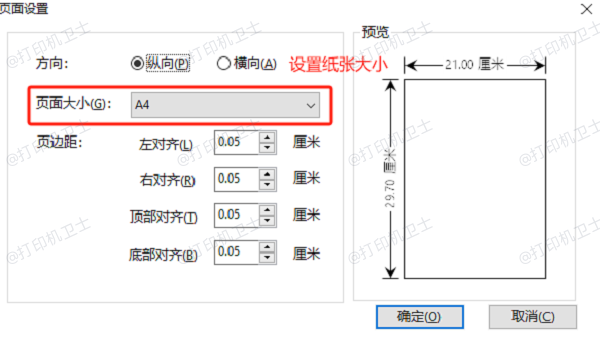
3、選擇合適的紙張大小(A4、A5 或其他)。
4、在邊距調整區域,輸入上、下、左、右邊距的具體數值(一般建議設置 10mm 左右)。
5、預覽頁面是否合適,確認無誤后點擊打印。
三、更新打印機驅動
如果嘗試調整 PDF 選項后仍然存在頁邊距異常、打印錯位或無法調整邊距的問題,可能是打印機驅動程序存在問題。
四、將PDF轉換為Word
如果 PDF 本身的邊距設置較窄,導致打印時調整無效,可以先將 PDF 轉換為 Word 文檔,然后在 Word 里手動修改頁邊距,再打印出來。
1、使用 WPS 等工具將 PDF 轉換成 Word。
2、在 Word 中打開轉換后的文檔,點擊“布局”>“頁邊距”。
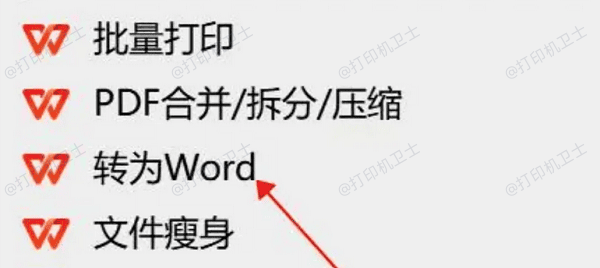
[1] [2] 下一頁
| 
